De nombreuses personnes aiment utiliser de grands écrans sur leur ordinateur pour plus de commodité. Par conséquent, ils souhaitent contrôler Android depuis un PC. Si cela vous intéresse également, continuez à lire cet article. Vous pouvez obtenir 7 outils puissants pour utiliser votre téléphone Android sur votre ordinateur. Vous pouvez sûrement jouer à des jeux mobiles, répondre à des e-mails, des messages et bien plus encore avec un écran beaucoup plus grand sur votre ordinateur.

Bien qu'un téléphone Android soit pratique car nous pouvons l'emporter partout avec vous, vous aurez l'impression que son écran est trop petit pour faire face à quelque chose. Et le clavier virtuel n'est pas aussi pratique que le vrai clavier de l'ordinateur. Dans ce cas, vous devrez accéder à Android depuis un PC.
En outre, vous devrez peut-être désactiver votre téléphone Android dans certaines situations, tout en souhaitant recevoir des appels, des messages et d'autres notifications à temps. Si vous pouvez contrôler votre téléphone Android sur le PC, les choses deviennent beaucoup plus faciles. Vous ne manquerez aucun appel important même si vous vous concentrez sur votre ordinateur.
Alors, quelles applications peuvent vous aider à gérer facilement votre Android depuis un PC ? Voici 7 options pour votre référence.
Ce logiciel Phone Screen Mirror peut refléter votre écran Android sur un PC avec un câble USB, afin que vous puissiez contrôler votre combiné Android depuis votre PC avec un fonctionnement fluide. Par exemple, vous pouvez diffuser en direct sur différentes plateformes sociales, démarrer une réunion et enseigner, etc., sur votre ordinateur. À propos, il peut également diffuser efficacement des appareils iOS sur des ordinateurs.
- Contrôlez facilement votre appareil Android sur le PC avec un écran, un clavier et une souris plus grands.
- Répondez à vos messages, WhatsApp et plus encore à temps.
- Jouez couramment à des jeux mobiles sur PC.
- Prend en charge la plupart des appareils Android, tels que Samsung Galaxy S22 Ultra/S22/S21/S20/S10, Google Pixel 6/5/4/3, Sony Xperia 1 III/1 II/10 III/10 III, ZTE, Honor, OPPO , Vivo, Xiaomi, etc.
Téléchargez ce logiciel de contrôle de l'écran du téléphone sur PC ci-dessous.
Étape 1. Installez le programme et établissez une connexion
Veuillez installer ce logiciel sur votre PC, lancez-le et connectez votre téléphone Android au PC via un câble USB. Choisissez ensuite votre appareil Android sur le bureau et l'option " Transférer des fichiers " sur Android.

Étape 2. Choisissez votre appareil Android
Activez le mode de débogage USB sur Android et il reconnaîtra rapidement votre appareil mobile. Autorisez ensuite le logiciel à accéder à votre combiné Android.

Étape 3. Commencez à contrôler votre téléphone Android sur PC
Après cela, il téléchargera automatiquement une application miroir sur votre téléphone pour la mise en miroir. Ensuite, vous pouvez contrôler votre écran Android depuis le PC.

Voir également:
Vous recherchez une application de mise en miroir d’écran utile pour Android vers PC ? Vous pouvez consulter cette liste pour en sélectionner une.
Vous souhaitez copier vos données importantes de votre gadget Android vers votre iPhone 13 ? Ensuite, vous pourrez y parvenir étape par étape.
AirDroid est une application qui vous permet de contrôler à distance Android depuis le PC sans câble de données. Avec lui, vous pouvez transférer des fichiers d'Android vers le PC. De plus, vous pouvez facilement passer des appels et recevoir des SMS et des notifications sur votre PC. Cependant, vous ne pouvez pas utiliser toutes les fonctionnalités à moins de vous connecter avec un compte AirDroid et de le mettre à niveau avec Premium.
- Contrôlez et accédez à distance à un appareil Android sur un ordinateur sans réseau.
- Surveillez la caméra de votre téléphone Android pour surveiller votre environnement.
- Transférez des fichiers plus rapidement que Bluetooth.
Étape 1 : Téléchargez le client AirDroid sur votre téléphone Android et installez la version Windows sur votre PC.
Étape 2 : Connectez-vous avec votre compte AirDroid ou vous pouvez créer un compte si vous n'en avez pas. Assurez-vous ensuite que votre téléphone Android et votre PC sont connectés au même réseau.
Étape 3 : Une fois terminé, vous pouvez appuyer sur l'icône du télescope sur le panneau de gauche de l'ordinateur et choisir votre téléphone Android. Cliquez ensuite sur l'option « Télécommande » pour configurer la connexion. Enfin, vous pouvez contrôler votre téléphone sur le PC.
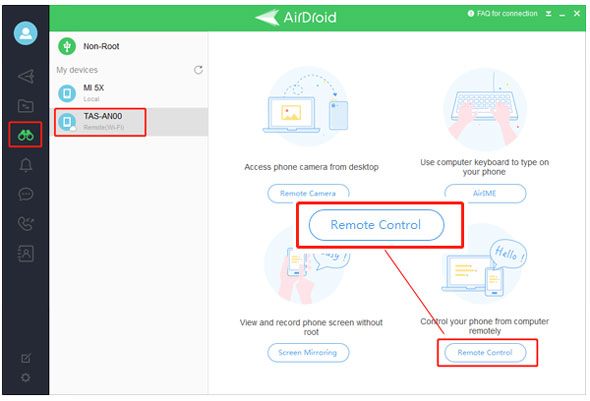
Peut-être que vous aimez :
Il est facile de déplacer vos photos de Mac vers Android tant que vous maîtrisez ces approches.
Ceci est un guide complet pour vous aider à sauvegarder votre tablette Android . Commençons.
Pushbullet établira une connexion agréable entre votre téléphone Android et votre PC, afin que vous puissiez voir les notifications de votre téléphone, envoyer des messages et d'autres fichiers et discuter avec vos amis sur le PC comme sur le téléphone. Vous pouvez également l'utiliser pour transférer des fichiers sur votre ordinateur, ce qui est beaucoup plus rapide que d'utiliser le courrier électronique.
- Contrôlez votre appareil Android depuis un PC avec Wi-Fi.
- Envoyez des messages sur votre ordinateur avec un grand écran.
- Discutez avec vos amis connectés sur Pushbullet.
Étape 1 : Téléchargez-le et installez-le sur les deux appareils, et connectez vos appareils au même réseau.
Étape 2 : Connectez-vous avec votre compte Google. Après cela, vous pouvez envoyer des e-mails sur votre PC et copier vos données Android directement sur votre PC.
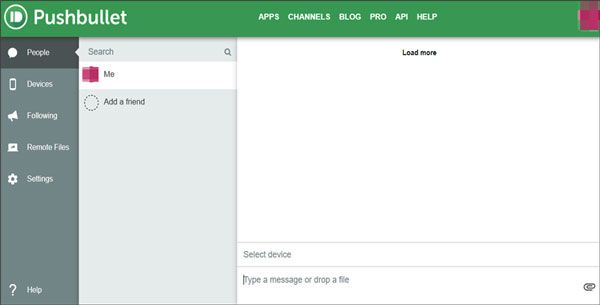
Vysor est une autre excellente application de contrôle à distance Android depuis un PC. Il peut diffuser votre écran Android sur le PC sans aucun problème. Tant que l’écran de votre ordinateur a une haute résolution, vous pouvez profiter d’une image de haute qualité. Cependant, la version gratuite ne peut pas bénéficier de toutes les fonctionnalités, telles que le transfert de fichiers, le mode plein écran, etc.
- Contrôlez votre appareil Android sur un ordinateur pour jouer à des jeux, utiliser des applications, etc.
- Partagez votre écran avec d'autres à distance.
- Transférez des fichiers par glisser-déposer entre votre téléphone Android et votre PC pour la version Vysor Pro.
Étape 1 : Installez Vysor sur votre PC et votre téléphone Android, et connectez votre téléphone Android au PC via USB.
Étape 2 : Autorisez le débogage USB sur Android pour la connexion et ouvrez le logiciel sur le bureau.
Étape 3 : Sélectionnez votre téléphone Android et vous pouvez maintenant le contrôler sur le PC.

Vérifiez si vous avez besoin de : Comment synchroniser votre musique Android sur un PC sans tracas ? Voici un guide complet qui vous indiquera le chemin.
MirrorGo est un outil pratique pour afficher et contrôler Android sur un ordinateur. Il peut diffuser de manière transparente votre écran Android sur un PC sans problème, jouer à des jeux, regarder des vidéos, afficher des photos et exécuter des applications Android. De plus, vous pouvez contrôler votre téléphone Android depuis le PC sans root.
- Diffusez facilement un écran Android en temps réel sur un ordinateur.
- Accédez aux applications Android sur le PC sans effort.
- Capturez et partagez votre écran Android sans restrictions.
- Enregistrez l'écran et enregistrez-le sous forme de vidéos.
Étape 1 : Téléchargez, installez et lancez MirrorGo sur votre ordinateur. Déboguer ensuite l'USB sur Android, connectez votre téléphone au PC et choisissez l'option " MTP ".
Étape 2 : Appuyez sur « OK » à l'invite et le logiciel diffusera l'écran de votre téléphone Android sur le PC.
Étape 3 : Vous pouvez appuyer sur les fonctionnalités affichées sur le côté droit pour contrôler votre téléphone Android sur le PC.
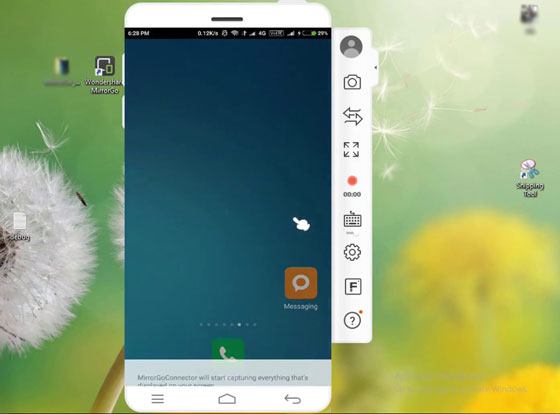
Comme son nom l'indique,Samsung Flow ne peut fonctionner que sur certains appareils mobiles Samsung Android et PC Samsung Windows, et il vous permet de contrôler vos smartphones Samsung via Wi-Fi ou Bluetooth. Vous pouvez gérer vos notifications et afficher le contenu de votre téléphone Samsung sur les livres et tablettes Samsung.
- Lisez et répondez facilement à vos messages sur votre téléphone Samsung depuis un PC ou une tablette Samsung.
- Recevez des notifications d'application sur votre PC et votre tablette.
- Lisez les informations de vos contacts et les journaux d'appels sur le PC.
- Vous permet d'établir une connexion entre votre téléphone et votre ordinateur via le hotspot du téléphone.
Étape 1 : Installez Samsung Flow sur votre PC/tablette Samsung et votre téléphone Samsung, et connectez-les au même réseau Wi-Fi. À propos, vous pouvez coupler vos appareils via Bluetooth.
Étape 2 : Confirmez le mot de passe qui apparaît sur les deux appareils pour qu'il corresponde et autorisez Samsung Flow à accéder à vos appareils si vous l'utilisez pour la première fois.
Étape 3 : Une fois connecté, cliquez sur l'icône « Smart View » et votre téléphone apparaîtra sur le PC. Ensuite, vous pouvez contrôler votre téléphone depuis le PC avec différentes fonctionnalités.
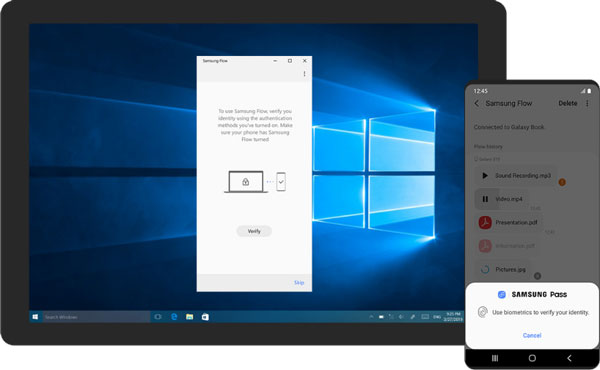
Lire la suite : Si vous passez d'Android à iOS, vous devrez peut-être transférer les données de votre ancien téléphone Android vers le nouvel iPhone .
AirMore est également une application de contrôle sans fil pour les appareils Android et prend en charge plus d'appareils Android que Samsung Flow. Avec lui, vous pouvez gérer votre téléphone Android et transférer des fichiers entre votre téléphone et votre PC. De plus, vous pouvez diffuser l'écran Android sur le PC avec AirMore.
- Vous aider à accéder à vos données Android sur un PC sans câble de données.
- Transmettez rapidement des données d'Android vers un PC et vice versa, telles que des images, des vidéos, des chansons, des documents, etc.
- Diffusez votre écran Android sur le PC et prenez facilement des captures d'écran.
Étape 1 : Téléchargez le programme sur votre ordinateur et installez-le en double-cliquant sur le package.
Étape 2 : Branchez un câble USB pour relier votre téléphone Android au PC et choisissez l'icône « COMMENCER MAINTENANT » sur votre téléphone.
Étape 3 : Vous verrez votre écran Android sur le PC et vous pourrez le contrôler en cliquant sur la souris.
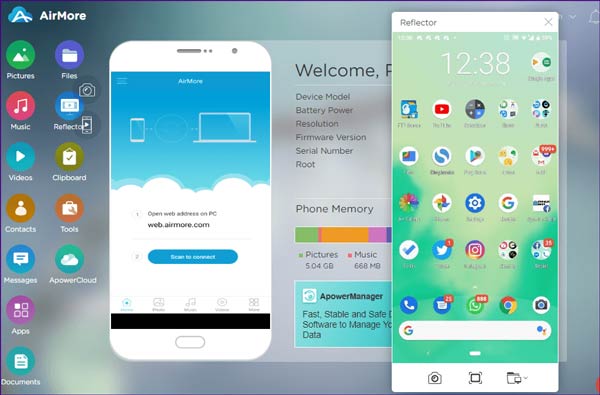
Avec ces programmes, vous pouvez contrôler directement votre appareil Android depuis votre PC via USB ou réseau. Si vous souhaitez une connexion plus stable, vous pouvez choisir Phone Screen Mirror. Il diffusera rapidement votre écran Android sur le PC et vous permettra d'accéder à votre téléphone en quelques clics sur l'ordinateur. Commençons donc à profiter du contrôle d’un téléphone Android sur un écran beaucoup plus grand d’un PC.
Articles Liés
Logiciel Recuva pour Android : examen utile et 5 alternatives Recuva
Comment changer de téléphone Android sans perdre de données [Guide complet]
Résolu : vous aider à réparer les photos disparues du téléphone Android sans tracas
Alternative AirDroid : obtenez 11 conseils pratiques pour remplacer AirDroid
Transférer des photos d'Android vers Mac sans fil [6 méthodes fabuleuses]
4 façons de vous aider à transférer habilement de la musique d'iPod vers Android
Copyright © samsung-messages-backup.com Tous droits réservés.